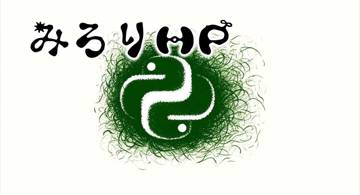●
(2021-03-24)追記。2021年、いまや初期設定はすこし様変わりした。更新版記事はこれ↓。
●
使用しているテキストエディタ Sublime Text3の緑さん的初期設定の流れをメモしとく。今回PC再セットアップにあたって「設定方法ググって目当てのものをあさるのを繰り返す」という初導入時と同じ手間をやってしまったので。
●
- インストール
- 公式サイトでDL。
- Package Control入手
Ctrl + @でコンソールを開きPackage Controlのサイトからスクリプトをコピペする。- Packageをいろいろ入手
- Preferences の Package control で install を入力し、Packageをいろいろ入手。俺の場合は IMEsupport, ConvertToUTF8, Japanize, Theme Nexus だけ。
- Japanize 設定の内容
C:\Users\ユーザー名\AppData\Roaming\Sublime Text 3\Packages\Japanizeのなかの .jp ファイル(6つ)を ...Packages\Default にコピー(Default は自分で作成)。Defaultフォルダ内のファイル名から .jp を削除する。...Packages\Japanize のなかの Main.sublime-menu を ...Packages\User にコピーする。- 日本語ビルドの設定(ビルドで日本語を扱う方法)
- C:\ProgramFiles\SublimeText3\Packages 内の Python.sublime-package を取り出して展開する。中にある Python.sublime-build を以下のように上書きする。
{
"cmd": ["python", "-u", "$file"],
"file_regex": "^[ ]*File \"(...*?)\", line ([0-9]*)",
"selector": "source.python",
"windows":
{
"encoding": "cp932",
"path": "C:/Python34"
}
}
C:\Users\YourNameHere\AppData\Roaming\Sublime Text 3\Packages 内に Python というフォルダを作り、その中に書きなおした Python.sublime-build をおく。